|
Средства управления, предназначенные для фильтрации, поиска и просмотра изображений, сгруппированы в верхней части окна галереи под заголовком (1).
Фильтрация и поиск фотографий
Фильтр можно задать одним из нижеперечисленных способов:
- набором текстовой строки в окне ввода "Фильтр" (2) и нажатием Enter или на кнопку "Поиск" (3);
- нажатием на кнопку "Список фильтров" (4);
- выбором фамилии автора галереи из списка авторов (5);
- выбором любого тега из облака тегов (6).
После задания строки/строк текста для фильтрации в окне ввода "Фильтр" (2) следует нажать Enter или кнопку "Поиск" (3). Фильтрация и поиск изображений осуществляется по именам файлов (со всеми разделителями), по подрисуночным подписям и всплывающим подсказкам.
Внимание: поиск чувствителен к регистру написания букв.
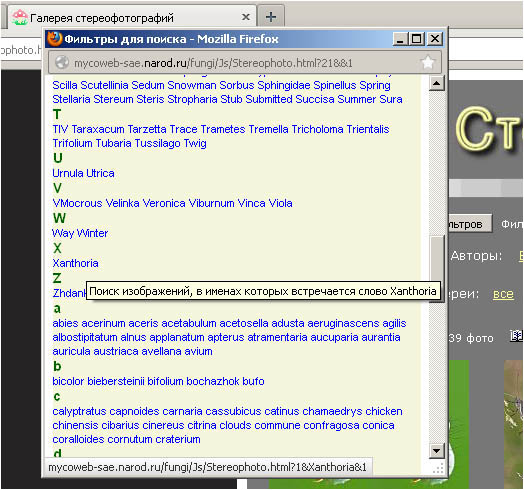
|
Нажатие на кнопку "Список фильтров" (4) вызывает новое, изменяемое по размерам окно "Фильтры для поиска", которое пользователь может масштабировать по своему усмотрению и поместить, где ему удобно.
В этом окне перечислены сгруппированные по буквам алфавита все обнаруженные в именах файлов слова. Их можно использовать в качестве ссылок на использование в качестве фильтра.
|
Для быстрого отбора фотографий одного из авторов предназначен список авторов галереи (5).
Для систематизации и быстрого отбора тематических фотографий предназначено облако тегов (6). Выбор любого из тегов даёт возможность просмотреть все фотографии интересующей Вас группы.
Кнопка "Очистить" (7) предназначена для отмены фильтрации и показа всей фотогалереи.
Просмотр фотографий
Для перелистывания страниц с фотографиями предназначены кнопки с номерами страниц (8), расположенные под облаком тегов. Можно перейти к следующей (кнопка  ) или предыдущей (кнопка ) или предыдущей (кнопка  ) странице, или выбрать страницу по её номеру. Крупным шрифтом отображается номер текущей страницы. ) странице, или выбрать страницу по её номеру. Крупным шрифтом отображается номер текущей страницы.
Просмотр фотографий организован таким образом, что на любой странице галереи случайным образом отображаются любые, в том числе и одни из последних, фото. Для переключения со случайной сортировки на показ изображений по порядку предназначена кнопка изменения режима показа фото (9).
Для запуска слайд-шоу отобранных фотографий предназначена кнопка "Слайд-шоу" (10). Вы можете изменить интервал слайд-шоу по умолчанию (5 сек) по своему усмотрению.
Слайд-шоу запустится с текущей страницы просмотра фото.
Рядом с кнопками навигации по номерам страниц (8) расположена кнопка-иконка "Книжка"  (11), нажатие на которую вызывает список отобранных файлов; этот список можно копировать в буфер обмена и использовать по своему усмотрению. (11), нажатие на которую вызывает список отобранных файлов; этот список можно копировать в буфер обмена и использовать по своему усмотрению.
Для экспресс-проверки настроек яркости и контрастности Вашего монитора и проверки правильности отображения фотографий Вы можете воспользоваться равномерной серой шкалой (12). Должны различаться первые и последние пары прямоугольников шкалы.
В некоторых галереях отдельные кнопки управления могут отсутствовать.

|
Дополнительно
Для поиска фотографий в Интернете (с использованием поисковика Google) по латинскому имени файла Вы можете воспользоваться иконкой "Глобус"  рядом с латинским именем файла. рядом с латинским именем файла.
В подрисуночных подписях к фотографиям использованы ссылки на страницы описаний вида на сайте ГКО и ссылки на заметки, статьи, репортажи и т.д. на сайтах ГМО и ГКО.
|
|